Bent u nieuw in het gebruik van een Nikon DSLR of spiegelloze digitale camera? Of zijn er nieuwe spelers die in RAW-formaat fotograferen in plaats van JPEG?
Als je ja hebt geantwoord op een van deze vragen, dan is je volgende vraag waarschijnlijk: “Waarom zijn mijn foto’s in NEF-indeling?”
Gelukkig zit ik vol antwoorden en in deze handleiding zullen we de meest voorkomende vragen over het NEF-bestandsformaat (ook bekend als Nikon Electronic Format) bekijken.
Bovendien zullen we enkele van de complexe fotografie-gesprekken over bestandsindelingen vereenvoudigen en hoe software kan worden gebruikt om NEF-bestanden te openen.
Ongeacht uw niveau van nerdiness met technologie, en of u nu Windows, Mac of mobiel gebruikt, er is een eenvoudige oplossing voor het openen, bewerken en opslaan van uw NEF-afbeeldingen op uw besturingssysteem.
Laten we in de relevante informatie duiken.
Inhoudsopgave
Wat is een NEF-bestand?
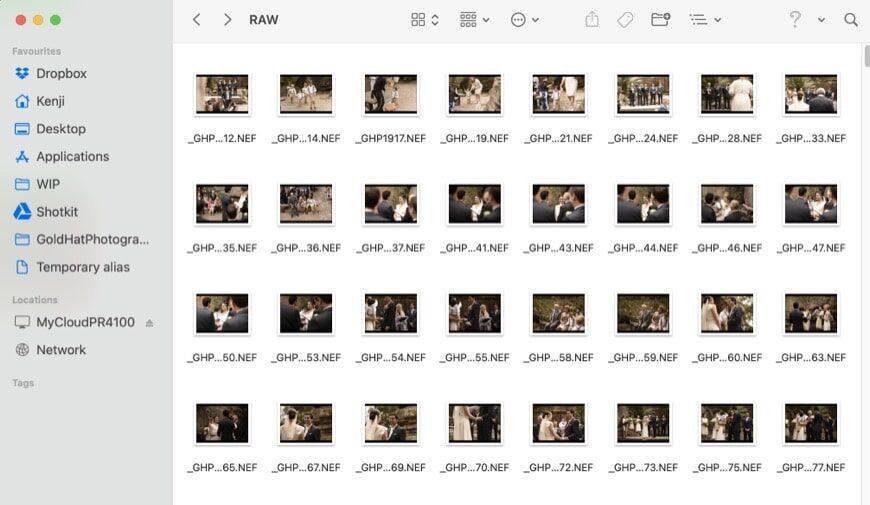
Honderden NEF bestanden geschoten op mijn Nikon D750.
Kortom, NEF is de bestandsextensie die door Nikon wordt gebruikt voor hun RAW-afbeeldingsbestanden. Maar er is iets meer aan de hand – laten we het opsplitsen in hapklare brokken.
- Bestandsextensies
Elk bestand op uw computer heeft een bestandsextensie aan het einde ervan.
De reden dat deze extensies bestaan, is om ons en onze computers te laten weten met welk type bestand we werken. Ze laten de computer ook weten met welk programma het moet worden geopend.
Als u naar de bestanden op uw computer kijkt, komt u verschillende extensies tegen. Videobestanden gebruiken over het algemeen .mp4 of .wav en tekstdocumenten hebben .txt, .pdf en .docxs.
En natuurlijk hebben foto’s een reeks bestandsextensies – .jpeg, .png en .tiff zijn er maar een paar.
Maar omdat dit een fotografiesite is en we het over fotografie-dingen hebben, laten we eens dieper kijken naar afbeeldingsbestanden – RAW in het bijzonder.
- JPEG versus RAW
Alle camera’s maken het meest voorkomende beeldbestandstype – de bescheiden JPEG.
Het staat trouwens voor Joint Photographic Experts Group – go figure. Wanneer u een foto maakt met uw DSLR of spiegelloze camera, produceert deze een JPEG-afbeelding.
Deze afbeeldingen zijn kleinere bestandstypen die alleen de informatie op oppervlakteniveau bevatten die nodig is om de uiteindelijke digitale afbeelding te maken. Hoewel u deze foto’s kunt bewerken in apps zoals Adobe Lightroom en Photoshop, zijn de keuzes beperkt.
Om met een afbeelding te werken, zodat u details uit de schaduwen kunt halen en kunt bijsnijden zonder al te veel resolutie te verliezen, hebt u een RAW-bestand nodig – download enkele RAW-foto’s om hier te bewerken.
- RAW-indelingen
RAW is de universele groep beeldbestandsindelingen die zijn vastgelegd door digitale camera’s. Raw-afbeeldingen zijn veel groter omdat ze alle informatie opnemen die door de sensor van de camera is vastgelegd.
Bovendien kunt u effectief werken aan RAW-bestanden in fotobewerkingssoftware om de afbeelding naar wens te manipuleren.
Computers, telefoonbesturingssystemen en online platforms herkennen bescheiden JPEG’s. Het verwerken van het RAW-bestandstype is echter iets ingewikkelder omdat de camerafabrikanten hun eigen RAW-bestandsversies hebben.
Sony Alpha digitale spiegelloze camera’s maken Sony Alpha RAW- of ARW-bestandsindelingen. Deze zijn veel groter en de grootte varieert afhankelijk van de grootte van de camerasensor. De full-frame Sony aR7 IV maakt 120-megabyte ARW-bestanden! – het beste om geheugenkaarten met hoge capaciteit te hebben.
(Zie onze gids over Sony ARW-bestanden.)
Fujifilm RAW-bestanden hebben de extensie RAF, Canon’s RAW-bestandsformaat is CR2, Olympus gebruikt ORF en Pentax heeft PEF.
(Zie ook: hoe converteer ik CR2 naar JPG?)
- Nikon NEF
Tot slot hebben we Nikon – de ster van de show in het artikel van vandaag. Nikon RAW-afbeeldingen staan bekend als NEF (Nikon Electronic Format).
Maar is NEF en RAW hetzelfde?
Het eenvoudige antwoord is ja – NEF is de bestandsextensie die wordt gebruikt door Nikon digitale DSLR en spiegelloze camera’s voor hun RAW-beeldbestanden.
Net als de andere RAW-typen bevat NEF alle details die door de camerasensor worden gezien en op de geheugenkaart zijn opgeslagen toen de foto werd gemaakt.
Een NEF-bestand is een RAW-bestand gemodelleerd naar TIFF-bestanden – TIFF staat voor Tagged Image File Format en is een standaardbestandsindeling die wordt herkend in de afdruk- en publicatie-industrie.
Zoveel acroniemen!
Hoe Open ik NEF Bestanden?
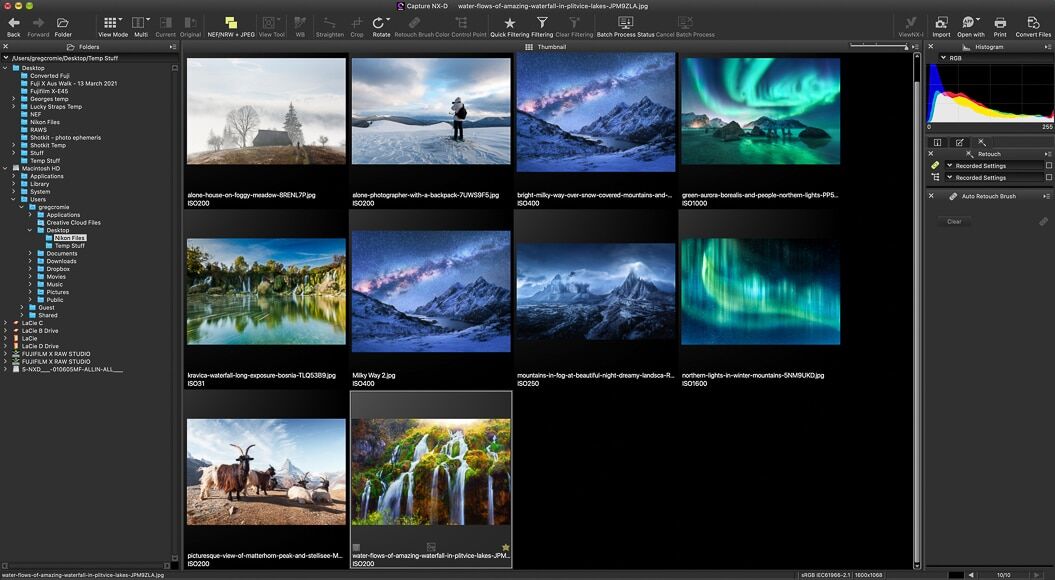
Nikon’s Capture NX-D is een gratis download fof Mac en Windows.
Zoals alle RAW-afbeeldingstypen kan een NEF-bestand op verschillende manieren op uw computer worden geopend.
Fotobewerkingssoftware zoals Adobe Lightroom, Photoshop en Capture One ondersteunen allemaal NEF – u kunt ze gemakkelijk bekijken en bewerken.
Bovendien is er een reeks gratis en betaalde desktop-apps die expliciet zijn ontworpen om een NEF-bestand te openen. Als u Windows of Mac gebruikt of uw NEF-foto’s op een mobiel wilt bekijken, zijn er hulpmiddelen om ze te openen.
- Adobe Photoshop &Lightroom
Adobe Photoshop en Lightroom zijn krachtige bewerkingstools die zijn ontworpen om alle RAW-afbeeldingsbestandstypen te verwerken.
Op voorwaarde dat u Adobe Lightroom up-to-date hebt, heeft het geen probleem met het herkennen en importeren van Nikon-foto’s, omdat het voornamelijk een RAW-converter is.
Met betrekking tot Photoshop, zolang u de nieuwste Photoshop Camera RAW-plug-in hebt, zal deze een NEF-bestand herkennen en openen.
Sommige fotografen geven er de voorkeur aan om hun NEF naar DNG te converteren via de Adobe DNG-conversiesoftware voordat ze in Photoshop worden bewerkt. Er zijn zelfs tools die de grootte van RAW’s kunnen verkleinen door ze naar DNG-bestanden te converteren.
- Nikon-software
Nikon heeft hun imaging programma’s ontwikkeld om een NEF bestand te kunnen herkennen en openen.
Nikon’s Capture NX-D (zie hierboven) is een gratis Mac- en Windows-download die een uitgebreide tool biedt voor het bewerken van Nikon RAW-afbeeldingen. Capture NX-D herkent de NEF-bestandsextensie – plus de oudere NRW-extensie specifiek voor Nikon COOLPIX-camera’s.
Capture NX-D is een niet-destructieve oplossing voor het bewerken van afbeeldingen. Dat betekent dat u een RAW-afbeelding kunt bewerken en dat elke wijziging ongedaan kan worden gemaakt om deze in de oorspronkelijke staat terug te brengen.
Het biedt de mogelijkheid om tooncurven, helderheid en contrast aan te passen en heeft zoekfuncties voor afbeeldingen op basis van metagegevens en gebruikte apparatuur.
De andere app, ViewNX-i, is een eenvoudige softwareoplossing die digitale afbeeldingen van Nikon naar een pc kopieert. Het heeft essentiële beeldbewerkingsfuncties plus de mogelijkheid om Nikon RAW-foto’s naar verschillende formaten te converteren.
- Ramen
Om een NEF- bestand of nikon electronic format bestand te openen op Windows, zijn er een aantal stappen betrokken omdat Windows Nikon RAW-bestanden niet herkent.
Door het Microsoft Camera Codec Pack te downloaden, kunt u NEF-foto’s en andere RAW-indelingen openen. Nikon biedt ook een versie van deze Codec van hun downloadsite.
U kunt ook de IrfanView Graphic Viewer downloaden – deze herkent de meeste bestandstypen voor eenvoudige overdracht naar een computer.
Een andere optie is om een RAW-foto-editor zoals Able RAWer te downloaden. Het is software die raw-foto’s leest en basisbewerking biedt tijdens het conversieproces.
Ten slotte is GIMP (GNU Image Manipulation Program) een gratis uitgebreid programma voor het bewerken en verbeteren van grafische afbeeldingen dat werkt met Windows en Mac en tal van nuttige GIMP-plug-ins heeft die extra functies bieden.
- Mac
Om NEF-bestanden op een Mac te openen, hebt u veel van dezelfde keuzes als Windows. Natuurlijk zijn alle grote hitters zoals Adobe Lightroom en Photoshop beschikbaar op Mac.
Nikon’s ViewNX-i en Capture NX-D zijn beschikbaar voor Mac OS en bieden een krachtige en gratis NEF-lezer en convertoroptie.
- Online
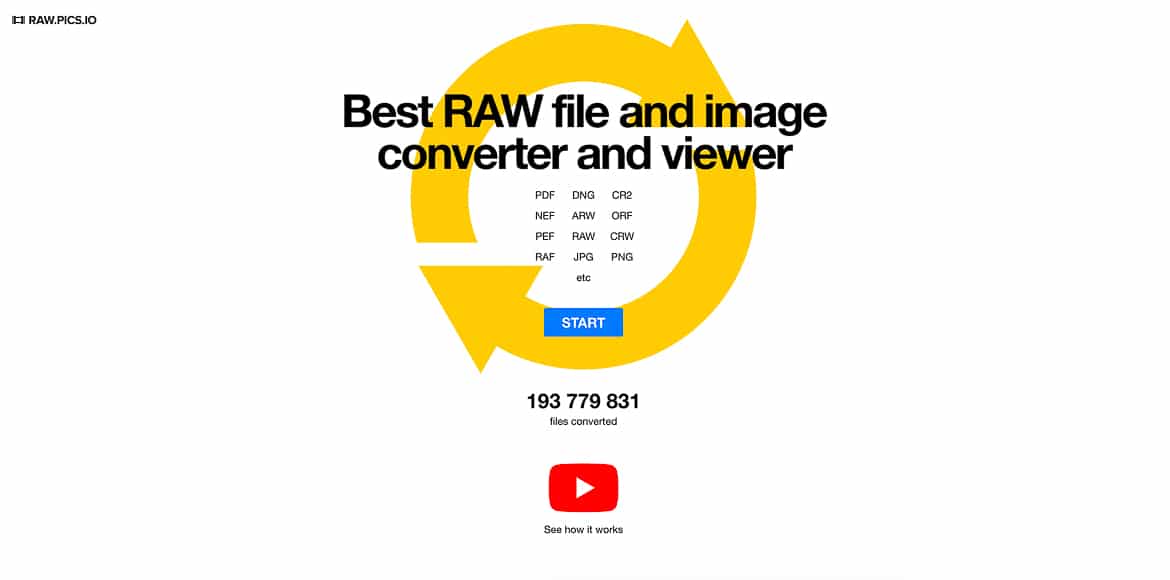
Raw.Pics.io is een schone en eenvoudige online tool voor het converteren van NEF naar andere formaten.
Als u geen beeldbewerkingsprogramma’s wilt downloaden of voor een dure foto-editor wilt betalen, zijn er veel gratis online opties voor het openen van een NEF-bestand.
Een van de meest populaire is Raw.Pics.io – een gratis RAW-afbeeldingsbestandviewer en -converter waarmee u een CR2-, ARW-, RAF- of NEF-bestand naar een ander formaat kunt converteren. Als onderdeel van het conversieproces kunt u uw afbeeldingen bewerken en het formaat ervan wijzigen.
De bewerkingsopties omvatten het aanpassen van helderheid en scherpte, bijsnijden en omkeren, om er maar een paar te noemen – ze zijn behoorlijk effectief voor een gratis programma. Met een moderne en eenvoudige gebruikersinterface kunt u eenvoudig Nikon RAW-bestanden uploaden en bewerken.
Bovendien bevat de startpagina een YouTube-zelfstudie over het gebruik van Raw.Pics.io.
- Mobiel
Als u met NEF-foto’s op een Andriod- of iOS-apparaat werkt, zijn Snapseed en Adobe Photoshop Express de beste apps om een NEF-bestand te openen.
Snapseed, ontwikkeld door Google, is beschikbaar voor beide platforms. Het biedt een uitgebreide reeks functies, waaronder bijna dertig tools en filters, waaronder HDR, perspectiefcorrectie, genezing en een selectief filterpenseel.
Het belangrijkste is dat het een praktisch en snel proces biedt voor het openen van RAW-afbeeldingsbestanden.
Snapseed is gebruiksvriendelijk en gemakkelijk onder de knie te krijgen, dankzij de geweldige tutorial-functies.
Adobe Photoshop Express is een andere app die geschikt is om een NEF-bestand op uw mobiele apparaat te openen. Het is gratis beschikbaar op zowel iOS- als Android-telefoons en -tablets.
De krachtige app is gebouwd door Adobe en biedt een uitgebreid scala aan functies voor een mobiel platform. Er is een uitgebreide toolkit met filters, effecten, randen, tekst, collages en geavanceerde hulpmiddelen zoals denoise, perspectiefcorrectie en vervagingscorrectie.
Afgezien van het openen van een NEF-bestand om te bewerken en op te slaan, kunt u er ook voor kiezen om te exporteren als DNG.
Hoe converteer ik NEF-bestanden naar JPEG?
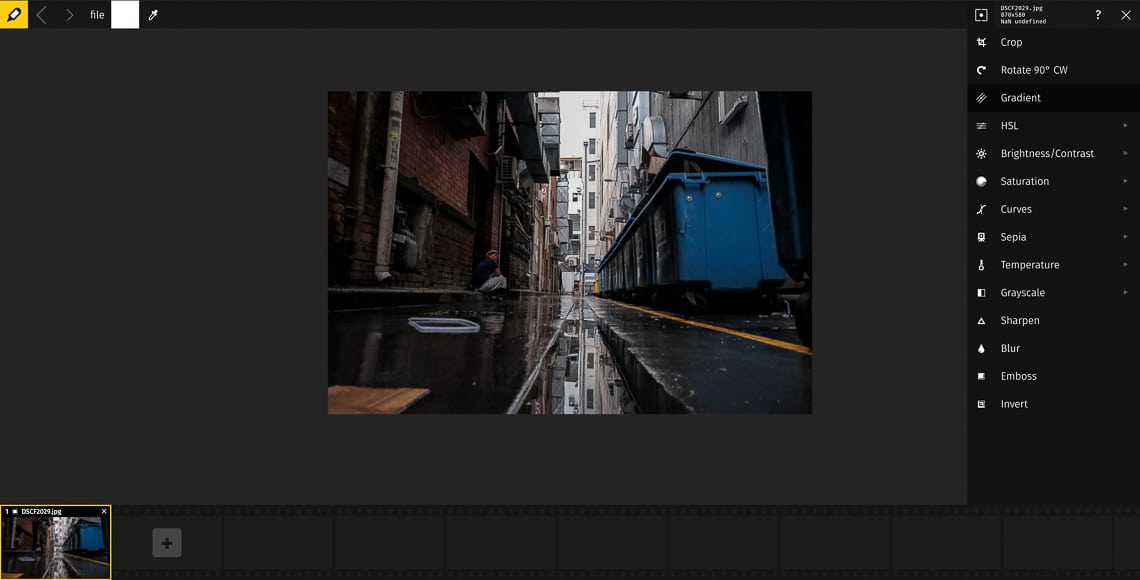
Raw.Pics.io is een schone en eenvoudige browsergebaseerde tool voor het converteren van NEF-foto’s.
Zoals we hierboven hebben gezien, zijn er veel opties voor het openen, bekijken en bewerken van een NEF-bestand. Het roept de vraag op: ‘Hoe converteer ik NEF-bestanden naar JPEG?’.
Mits u over de juiste NEF converter software beschikt, kunt u snel een NEF bestand opslaan naar JPEG formaat. Het mooie hiervan is dat JPEG’s kleiner zijn, gemakkelijk online te delen en universeel worden erkend.
De meeste gratis en betaalde softwareoplossingen die we eerder hebben behandeld, kunnen een NEF converteren naar een JPEG. Ongeacht of het een browsergebaseerde afbeeldingsviewer, mobiele app of iets krachtigers zoals Adobe Lightroom is, u kunt een NEF-bestand opslaan in verschillende indelingen.
Met Lightroom slaat u, zodra u uw Nikon RAW-bestand hebt geïmporteerd, de afbeelding op in een catalogus voor eenvoudige referentie.
Gebruik de krachtige bewerkingstools om de belichting, het contrast en de kleur te manipuleren en talloze bewerkingen toe te passen.
Zodra u klaar bent met het bewerken van een batch foto’s, biedt Lightroom een eenvoudig proces voor het opslaan of exporteren van uw Nikon RAW als JPEG’s.
- Verliest het converteren van RAW naar JPEG aan kwaliteit?
Laatste woorden
Er is veel te zeggen voor het maken van foto’s in RAW. Een NEF-bestandsextensie biedt u de mogelijkheid om uw foto’s te bewerken, corrigeren en omzetten in hoogwaardige, afdrukwaardige werken.
Hoewel de bestandsgroottes veel belangrijker zijn, bevat een NEF-bestand alle camerasensorinformatie.
Bovendien zijn er talloze tools om uw NEF-bestanden te openen, bewerken en opslaan. Ongeacht het gebruik van Windows, Mac, mobiele, online browsers of ’s werelds krachtigste bewerkingsprogramma’s, NEF-bestanden zullen toegeven aan uw suprematie als fotograaf die Nikon-producten hanteert.
Niets staat je in de weg en de Nikon Electronic Format-foto’s die je geheugenkaart vullen, maken geen kans.
Wat vind je van het maken van foto’s in RAW? Fotografeer je met Nikon en zo ja, hoe beheer je je NEF-bestanden? Heeft dit artikel de informatie gegeven die u nodig hebt om uw Nikon-foto’s aan te pakken?
Neem deel aan het gesprek door hieronder opmerkingen toe te voegen of vragen te stellen. Het delen van informatie is waarom we hier zijn.


Bekijk deze 8 essentiële tools om je te helpen slagen als professionele fotograaf.
Inclusief tijdelijke kortingen.
Lees hier meer
